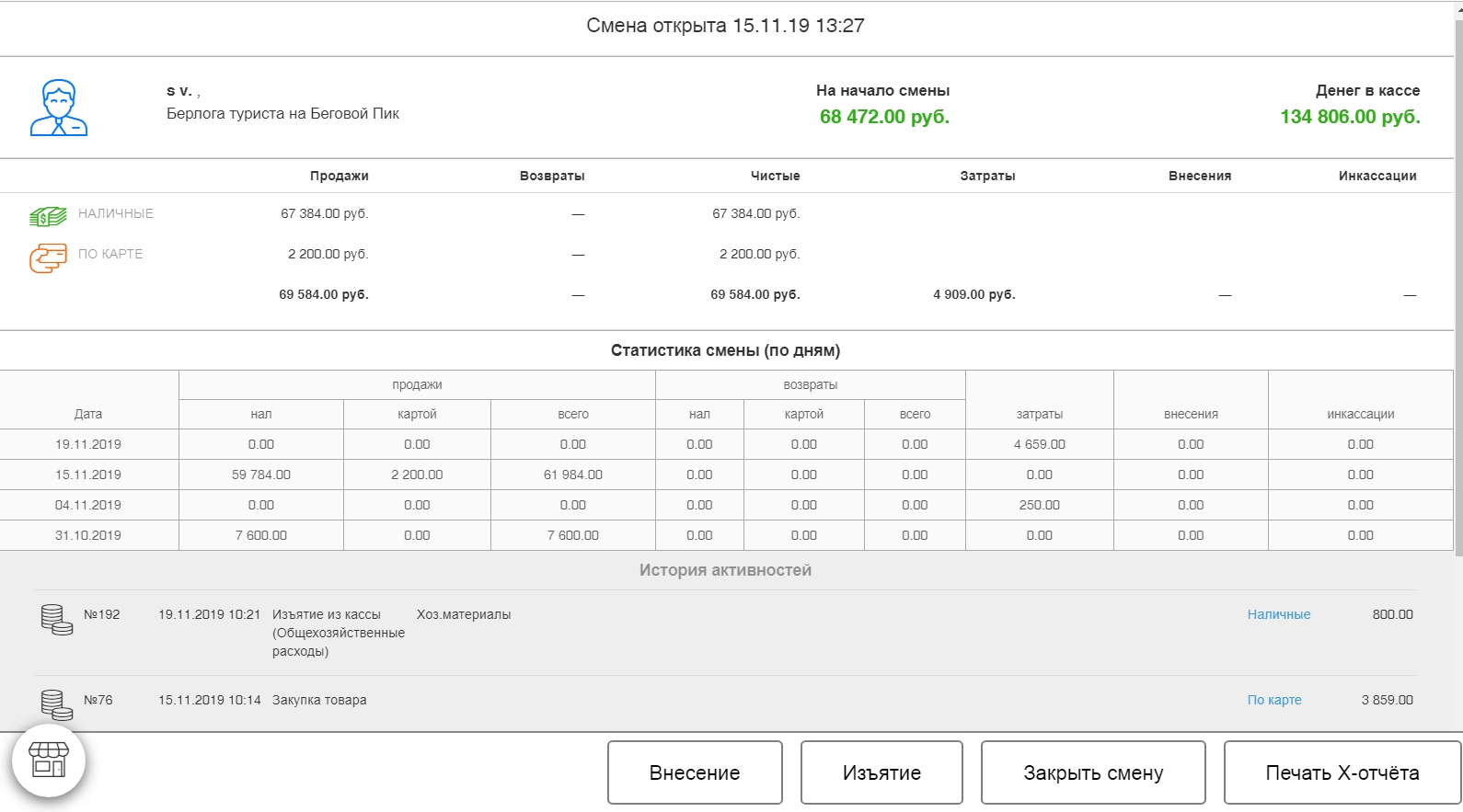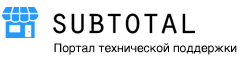Ведите затраты и тогда в аналитике вы сможете видеть свою чистую прибыль и оптимизировать свои затраты.
1. Составьте список категорий ваших затрат на странице Справочники / Категории затрат
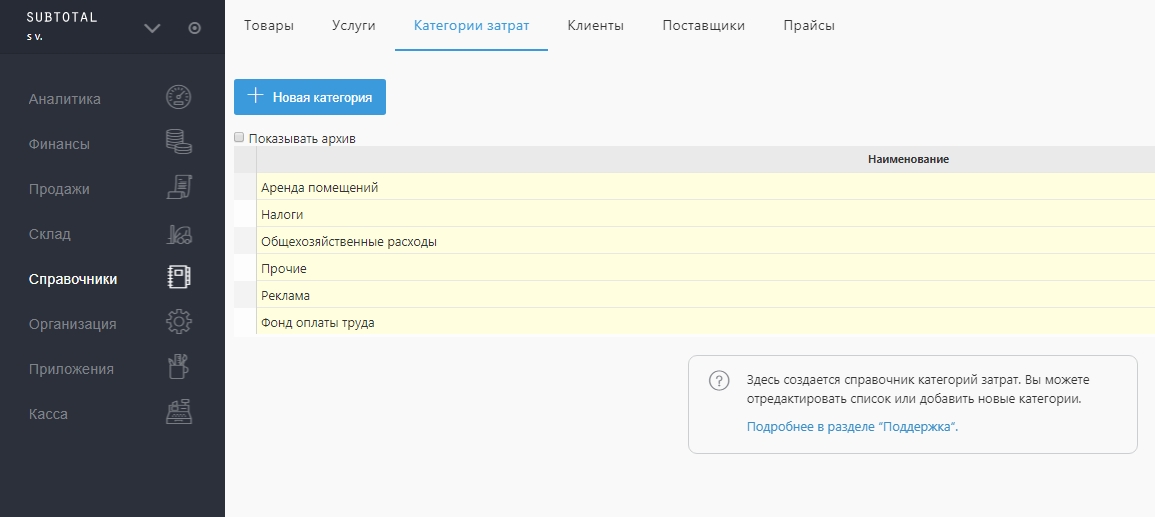
И вы сможете в разделе Финансы / Затраты видеть сводный отчет по этим категориям.
В отчёте доступен фильтр по дате, точкам продаж, типу оплаты и категориям.
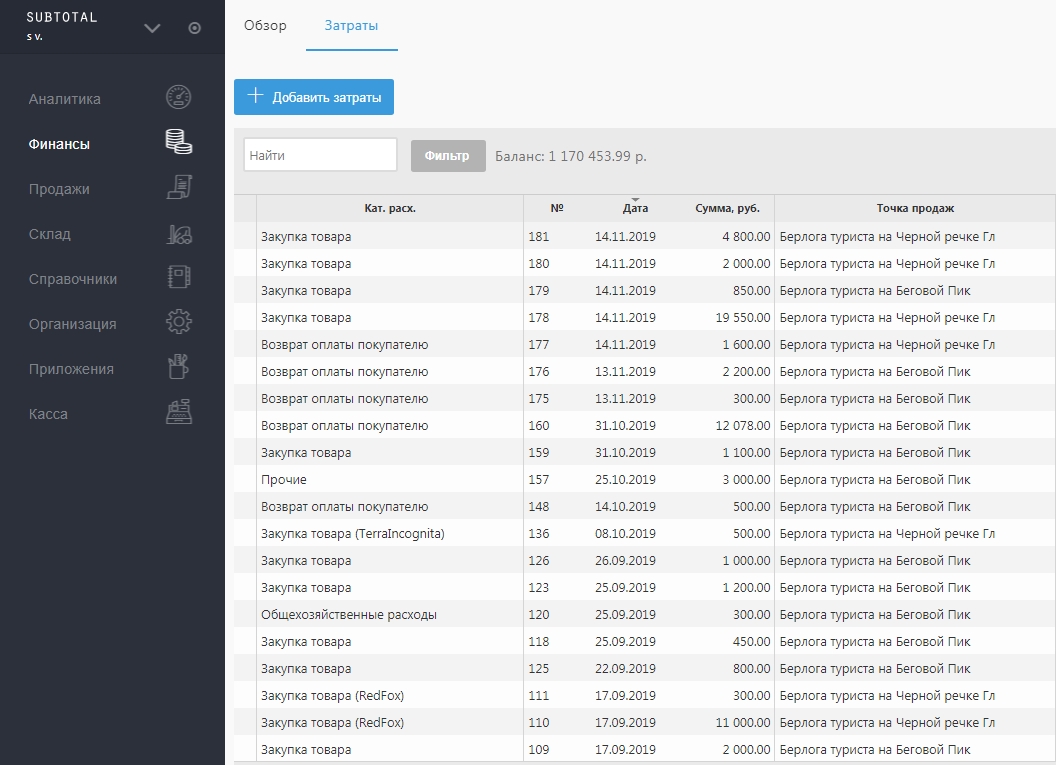
2. Осуществляйте оплаты своих приходов и тогда затраты на закупку товаров также запишутся в список ваших затрат как «Закупка товара».
Для этого необходимо до или после оприходования товара нажать справа экрана на Действия / Оплата закупки и провести сумму оплаты прихода.
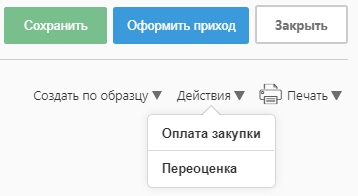
Появится соответствующая строчка в разделе Затраты:
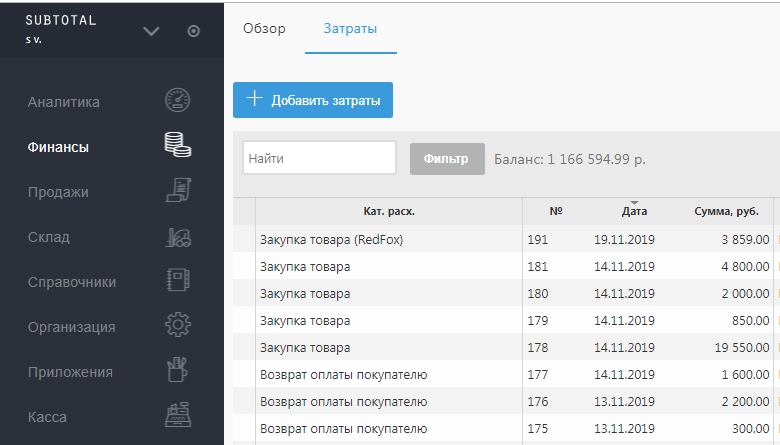
На кассе
Так же есть возможность провести денежный расход из Розничной кассы.
Для этого войдите в кассовое приложение и нажмите в розничной касса на значок магазина в левом нижнем углу,
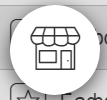
далее нажимаем “Смена”

и в открывшимся окне внизу страницы нажимаем “Изъятие”
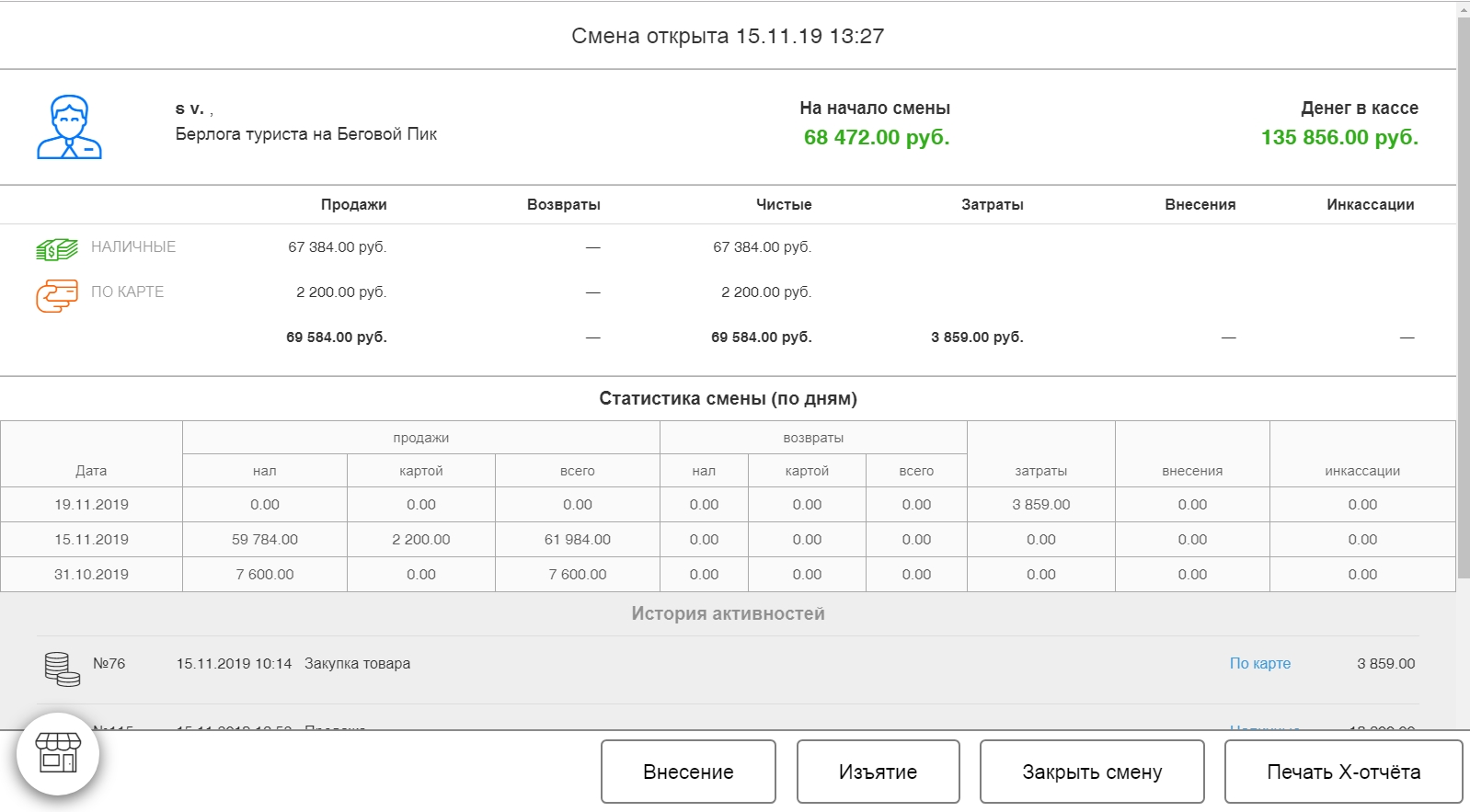
В появившемся окне укажите категорию расхода, сумму и если необходимо дополнительный комментарий.
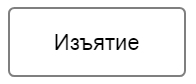
Нажмите «Оформить».
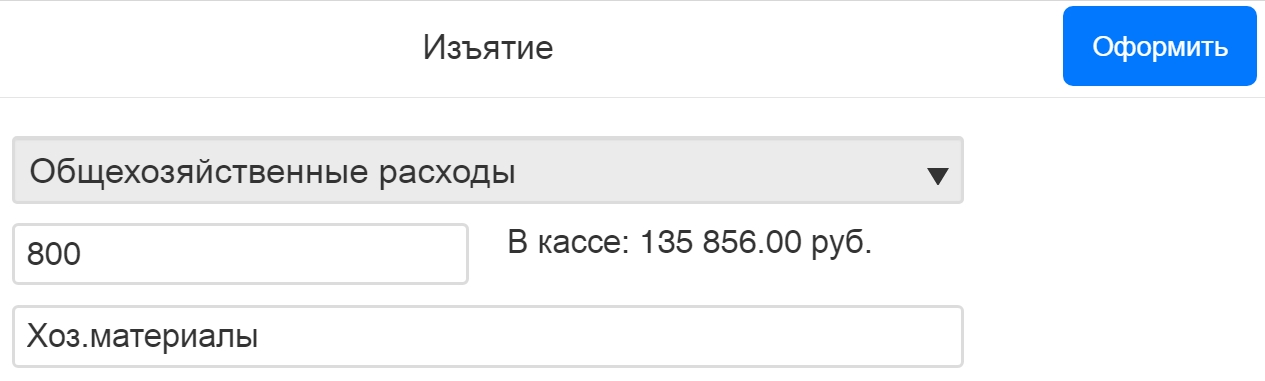
Изъятие оформлено!
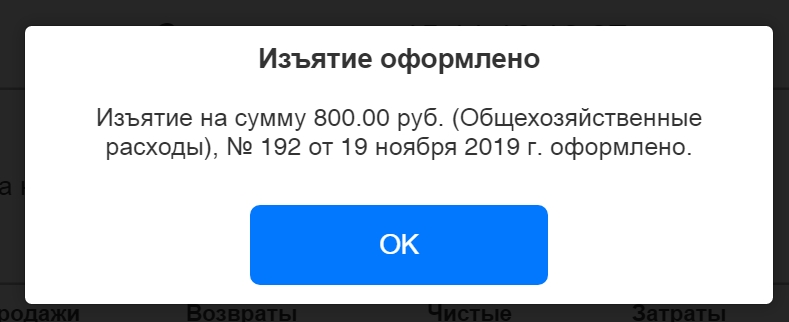
Так же, при наличии не оплаченных приходов, возможно совершить изъятие наличных из кассы для оплаты закупки товара.
Для этого выберите в выпадающем списке вариант Закупка товара.
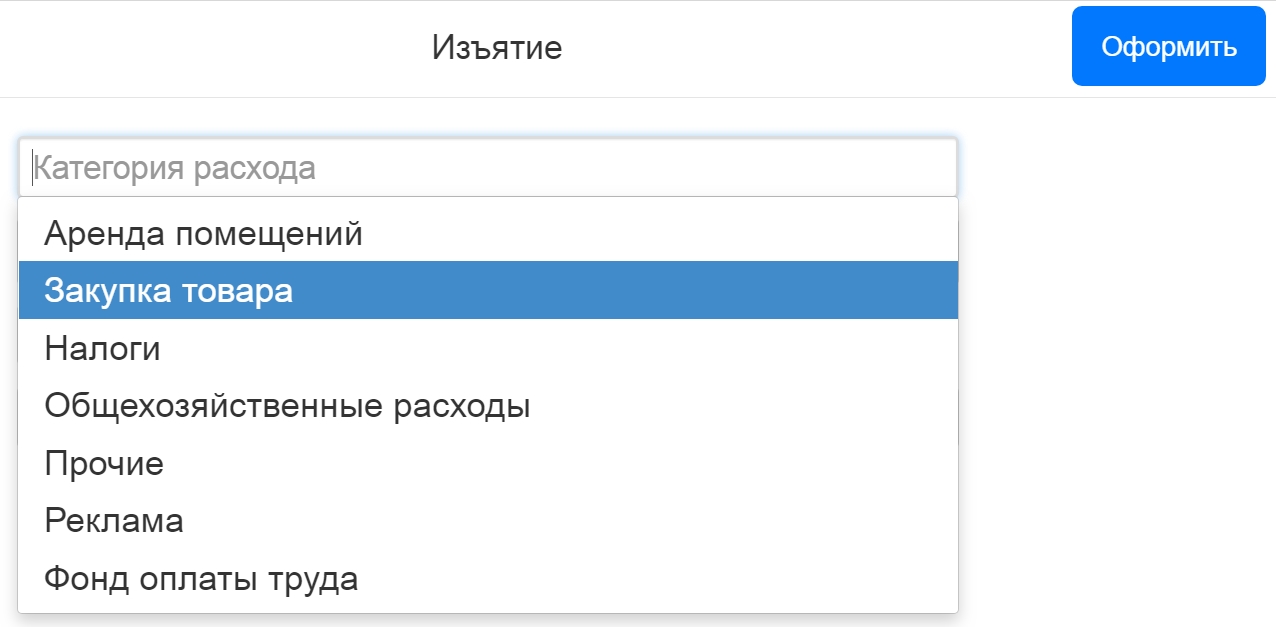
После этого в строке Приходы выберите тот приход, по которому хотите совершить оплату.
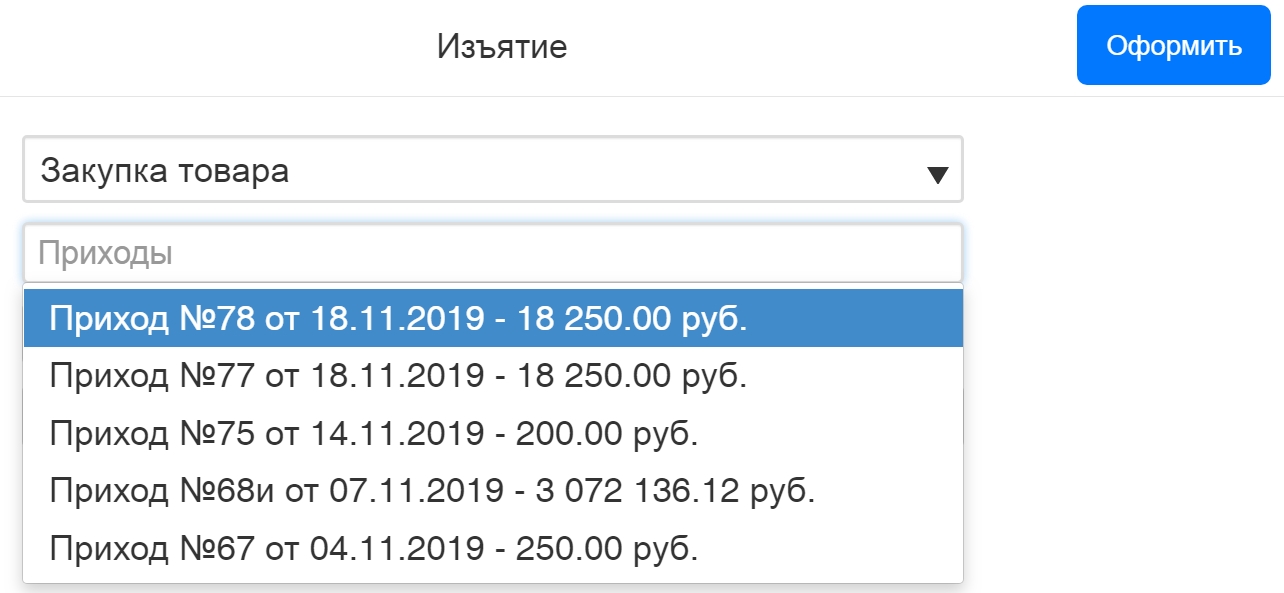
Укажите сумму оплаты и нажмите Оформить.
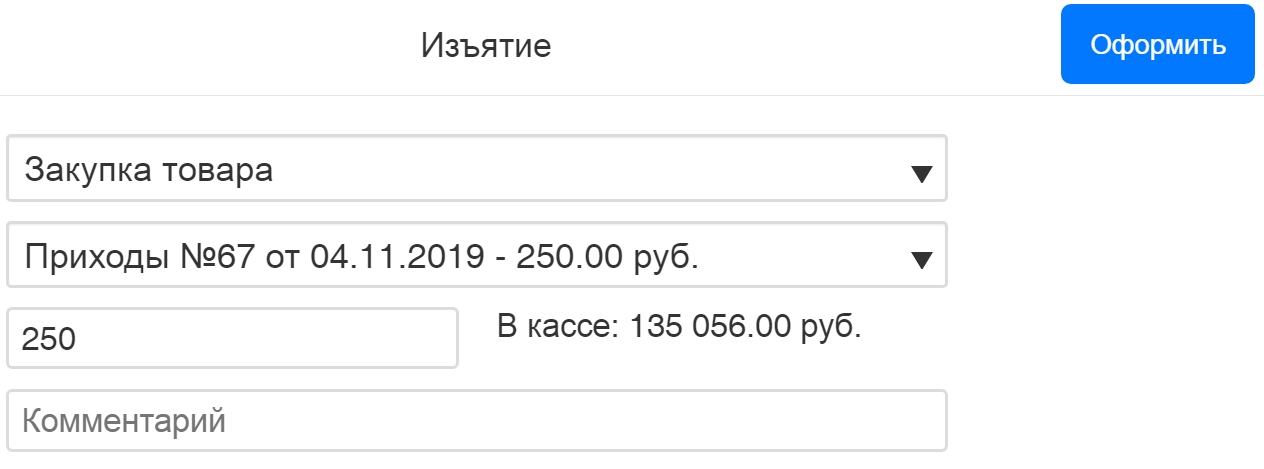
Оплата Прихода через Изъятие совершена.
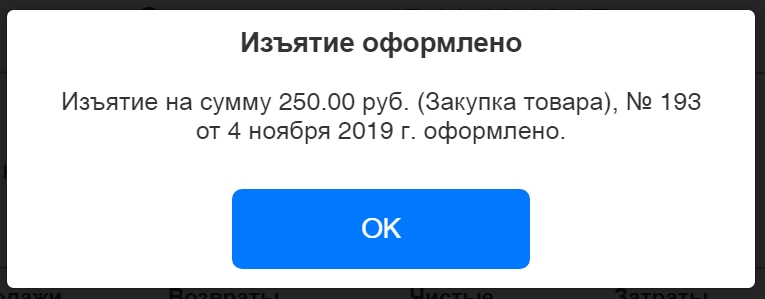
Все совершенные Изъятия будут отображены в отчетах и текущей смене.